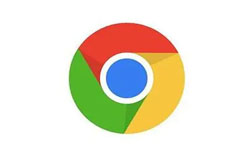
谷歌浏览器电脑版,以简洁、快速和安全而著称,为用户带来高效便捷的上网体验。其设计简约而不失优雅,操作便捷,让用户轻松畅游网络世界。多标签浏览功能更是让工作学习事半功倍,每个标签独立运行,安全稳定,即使某个页面崩溃也不会影响其他页面。谷歌浏览器电脑版,是您理想的网络伙伴,让您的网络生活更加轻松愉快。
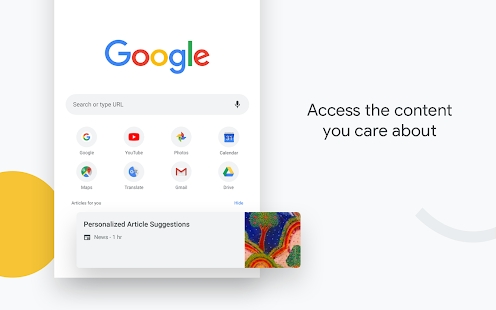
软件功能
隐私权偏好设置
您可以在“隐私权”部分(位于“选项”对话框中的“高级设置”标签顶部)中控制您所有的谷歌浏览器隐私权偏好设置。
清除浏览数据
在使用谷歌浏览器时,您可以随时清除浏览数据,以免它们存储在浏览器中。您可以全面控制浏览器中所要删除的浏览数据类型,包括浏览历史记录和下载历史记录、cookie、保存的密码以及保存的表单数据。
交互智能搜索
从9.0版本起,用户可设置类似google instant的交互智能搜索,即页面会实时加载用户在搜索与地址栏组合(omnibox)中输入的搜索内容或网址,搜索期间会提供横向搜索建议并会自动完成。
其他功能:
一框多用。
常用网站的缩略图。
在地址栏键入字词或网址即可获得有关搜索和网页的建议。
谷歌浏览器chrome应用程序的快捷方式。
从任一新标签即刻访问您较喜爱的网页。
为您较喜爱的网络应用程序创建桌面快捷方式。
软件特色
速度快
使用webkit引擎。webkit简易小巧,并能有效率的运用存储器,对新开发者来说相当容易上手。chrome具有dns预先截取功能。当浏览网页时,“google chrome”可查询或预先截取网页上所有链接的ip地址。目标网页。chrome具有gpu硬件加速:当激活gpu硬件加速时,使用“google chrome”浏览那些含有大量图片之网站时可以更快渲染完成并使页面滚动时不会出现图像破裂的问题。
不易崩溃
chrome最大的亮点就是其多进程架构,保护浏览器不会因恶意网页和应用软件而崩溃。每个标签、窗口和插件都在各自的环境中运行,因此一个站点出了问题不会影响打开其它站点。通过将每个站点和应用软件限制在一个封闭的环境中这种架构,这进一步提高了系统的安全性。
搜索简单
chrome的标志性功能之一是omnibox--位于浏览器顶部的一款通用工具条。用户可以在omnibox中输入网站地址或搜索关键字,或者同时输入这两者,chrome会自动执行用户希望的操作。omnibox能够了解用户的偏好,例如,如果一名用户喜欢使用pcworld网站的搜索功能,一旦用户访问该站点,chrome会记得pcworld网站有自己的搜索框,并让用户选择是否使用该站点的搜索功能。如果用户选择使用pcworld网站的搜索功能,系统将自动执行搜索操作。
安全性
谷歌浏览器(google chrome)浏览器通过以下功能为您提供更加安全的上网体验:内置的恶意软件和网上诱骗防护功能、自动更新(可确保您获得所有最新的安全修补程序)等。
使用帮助
1.设备间同步标签页
随着智能移动设备在生活中占据的地位越来越重,能够打通桌面与移动端的数据,统一体验将会越来越受用户欢迎。在这方面chrome暂时做得还不错,近两年google相继推出官方的chrome andriod版本(需4.0以上)和chrome ios版本(需4.3以上)。通过“同步书签、同步密码、发送到移动设备、自动登录、智能建议”这些功能可以将在桌面电脑上打开的标签页、存储的书签和多功能框数据同步到您的手机或平板电脑上。下面以不同设备间标签页的同步为例为你介绍chrome的同步功能。同步标签页需要相应设备对应版本,确保“打开的标签页”复选框处于选中状态当桌面版和移动版chrome都已经登录同一账户并处于联网状态时就可以在新标签页(按下ctrl/⌘+t)下右下角的"其他设备"中查看,点击即可在当前设备上打开同步的标签页。打开的标签页是按设备进行分组的,要管理(隐藏、重命名、删除)特定设备的话,可以到云打印页面设置。
2.快速关闭标签页
相信大多数人依旧是用鼠标直接点击那个关闭按钮来进行标签关闭的,你或许知道chrome专门对标签关闭优化过,每次点击关闭后会自动改变标签宽度,这样可以通过在同一位置连续点击鼠标来快速关闭多个标签页,因此相对其他浏览器用鼠标点击关闭效率其实还算不低。不过这个优秀的细节面对固定标签就不行了,此外老是通过鼠标点击关闭的话对于一个极客来说也太显得图样图森破了,今天极客公园为你推荐另外两种快速关闭标签页的方法:1.在要关闭标签页下按下ctrl/+w组合快捷键(适用于任何标签页关闭)2.在要关闭标签页下中键单击(按下滚轮)(关闭标签最简单最快捷方法)除了ctrl/+w快捷键关闭标签页外,你还应该记住ctrl/+t快速打开新标签页,ctrl/+shift+t重新打开最新关闭的标签,ctrl/+shift+v将剪切板中的内容无格式粘贴等快捷键组合,更多请查看官方指南。
3.tab智能搜索
你可能知道在chrome浏览器中直接在地址栏中就可以搜索,也可能知道直接选中文本然后右键选择在google搜索或复制然后在地址栏中粘贴并搜索,但你或许不知道tab搜索。那么什么是tab搜索呢?如果chrome已记录该网站的搜索引擎(即你在某个网站内使用过其搜索框),按下tab键chrome会自动选择该搜索引擎进行关键字搜索,即可以直接在地址栏内对特定的网站进行搜索。(与windows 8内置的应用内搜索有点类似)以后再也不用先打开豆瓣,再点击豆瓣电影然后再在搜索框内进行搜索了……
4.发送标签页到移动设备
除了不同设备间书签、标签等数据同步外,chrome还可以一键将当前浏览的标签页直接发送到关联在同一账户下的移动设备上。如果你安装的为chrome dev版本并且关联了其他设备下的chrome版本的话你会发现在地址栏最右侧会出现一个手机的图标,点击它就可以将当前网页一键发送至移动设备上去。(其他版本暂需安装官方chrome to mobile插件)
5.chrome拖动技巧
在chrome中除了可以拖动上传以及拖动下载文件外,你或许还知道拖动标签(左右改变位置、里外分离拖拽回窗口),其实对于网页里的内容也是可以拖动的。1.拖动搜索(地址栏、标签栏)2.拖动图片(地址栏、标签栏)3.拖动链接(地址栏、标签栏、书签栏)4.拖动本地html、图片、PDF文件(地址栏、标签栏、书签栏)对应元素拖动到地址栏上将会在当前窗口搜索/打开该元素内容,如果拖动到标签栏上则新建窗口搜索/打开。
6.使用语音识别搜索
如果在chrome浏览器中看到文本框带有麦克风图标的话就表示,那就表示可以通过语音输入,而不用键盘输入内容了。直接点击麦克风图标或将光标放到文本框中然后按ctrl/⌘+shift+.(英文句号)组合键即可。语音搜索这一点对于输入不便的移动设备来说更是尤为重要,这也是为什么语音搜索服务最早登录移动平台(m.google.com),移动版chrome在地址栏默认就有语音搜索功。
7.chrome experimentsgoogle
有一个叫做chrome experiments的网站,在这个网站里除了可以浏览各种以javascript、html5和webgl编写的创新实验展示,如有趣好玩的游戏(cube 3d地图)、互动电影,新颖惊艳的impress.js(内容展示效果库,类似3d版ppt)、kinect+webgl、其他各种有用的库等。此外今年还新增了专门面向移动设备的页面。
注意事项
1、在Chrome10及以上的版本中,你可以通过使用键盘快捷键来更快地打开“清除浏览数据”对话框。如果你使用的是PC,按下Control+Shift+Delete键就可以打开该对话框。对于Mac,需要按下Shift+Command键+删除。打开对话框之后,你可以按照我们上面的步骤来查看“清空缓存”选项。
2、如果你还不清楚你所使用的Chrome浏览器的版本号的话,你可以点击的菜单图标,选择“关于谷歌Chrome浏览器”选项。这时,一个新页面会弹出,在该网页上就有浏览器的版本号。
3、如果在你打开一个新的网页时,chrome显示的却是旧的网页内容,那么是时候来清除缓存了。如果你怀疑存储的信息不完整或损坏时,你也应该清除缓存。
4、缓存过多的话可能会使你的计算机变慢。其中的原因在于,缓存是存储在计算机内的Internet临时文件,它们可以无限期地限制你的磁盘空间,从而导致你的计算机慢下来。

